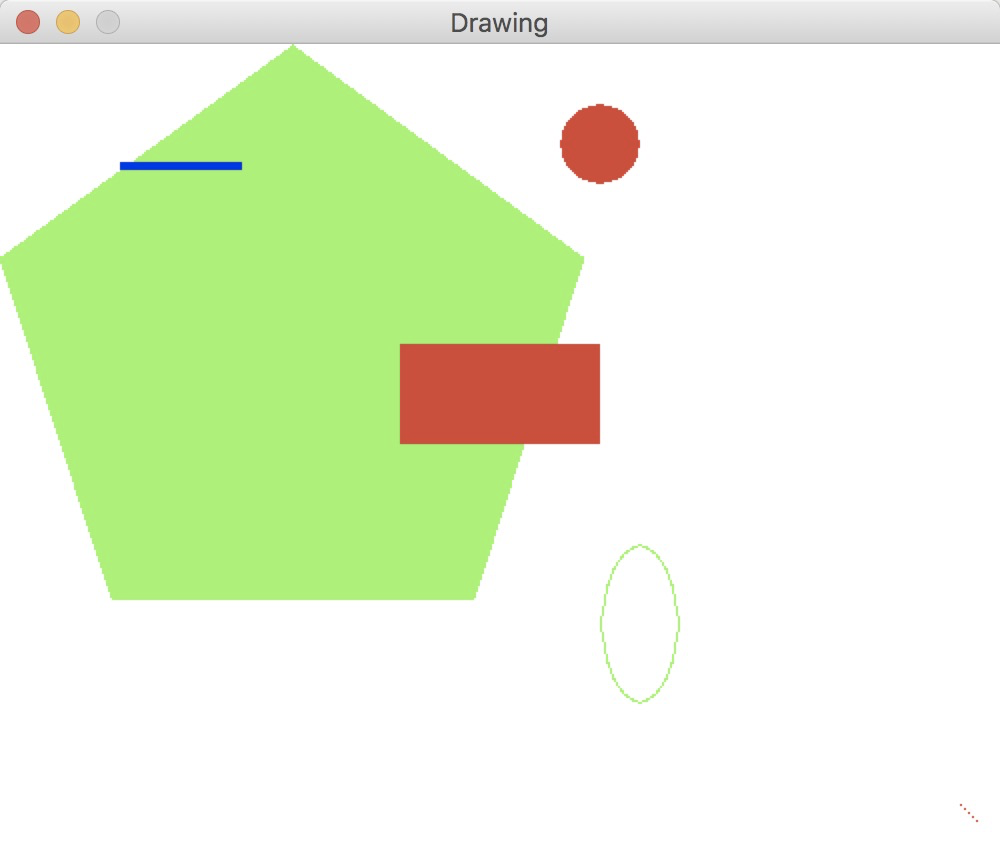import pygame import sys from pygame.locals import * pygame.init() DISPLAYSURF = pygame.display.set_mode((500, 400)) # 返回Surface对象 pygame.display.set_caption('Drawing') BLACK = (0, 0, 0) WHITE = (255, 255, 255) RED = (255, 0, 0) GREEN = (0, 255, 0) BLUE = (0, 0, 255) DISPLAYSURF.fill(WHITE) # fill(color)是pygame.Surface对象的一个方法,color参数来填充整个Surface对象 # 多边形是由多个扁平的边所组成的形状。Surface和color参数告诉函数,将多边形绘制到哪一个Surface上,以及用什么颜色绘制。 pygame.draw.polygon(DISPLAYSURF, GREEN, ((146, 0), (291, 106), (236, 277), (56, 277), (0, 106))) # 划线开始,结束位置,边框宽度 pygame.draw.line(DISPLAYSURF, BLUE, (60, 60), (120, 60), 4) # 圆,圆点,半径,边框宽度 pygame.draw.circle(DISPLAYSURF, RED, (300, 50), 20, 0) # 椭圆,指定边距矩形,围绕这个形状所绘制的最小的矩形(左上角x,左上角y,宽,高) pygame.draw.ellipse(DISPLAYSURF, GREEN, (300, 250, 40, 80), 1) # 矩形(左上角x,左上角y,宽,高) pygame.draw.rect(DISPLAYSURF, RED, (200, 150, 100, 50)) # 单个像素的绘制,PixelArray会锁定surface(即DISOPLAYSURF) pixObj = pygame.PixelArray(DISPLAYSURF) pixObj[480][380] = RED pixObj[482][382] = RED pixObj[484][384] = RED pixObj[486][386] = RED pixObj[488][388] = RED del pixObj # “解锁”Surface对象,以便你可以再次在其上绘制图像 while 1: for event in pygame.event.get(): if event.type == QUIT: pygame.quit() sys.exit() # 在调用了绘制函数以便让显示Surface对象看上去是你想要的方式之后,必须调用 # pygame.display.update()让显示Surface真正地出现在用户的显示器上 # 必须记住的一件事情是pygame.display.update()将使得显示Surface,即通过调用 # pygame.display.set_mode()而返回的Surface对象,出现在屏幕上。如果想要让其他Surface # 对象上的图像出现在屏幕上,必须使用blit()方法(后面笔记会提到)将其复制到显 # 示Surface对象上。 pygame.display.update()